Прямые трансляции от обычных пользователей все больше набирают популярность, поэтому самое время узнать, как настроить OBS для стрима на Twitch. Процедура выставления параметров может показаться сложной, но на самом деле она под силу каждому. Необходимо лишь следовать представленным в статье инструкциям. В качестве бонуса будет дано несколько советов по снижению задержки во время трансляции. Поехали!
Скачивание и установка
OBS – это сокращение от полного названия программы Open Broadcaster Software. Вся прелесть организации стрима через этот софт заключается в его бесплатном распространении. Кроме того, для программы выпущено множество плагинов, существенно расширяющих ее возможности. Источником трансляции может стать веб-камера или экран компьютера.
Чтобы загрузить установочный файл OBS и провести установку программы, необходимо:
- Перейти по ссылке: https://obsproject.com/download.
- Нажать кнопку «Download Installer». Для 32-х битных версий ОС есть отдельная ссылка. Также разработчики софта предупреждают – поддерживается только Windows 7 и более поздние версии.
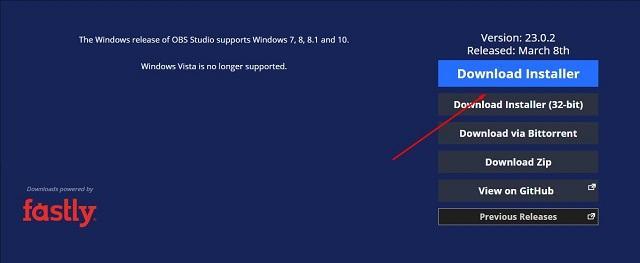
Twitch Studio Или как начать быстро прямой эфир на Твич в 2021 году
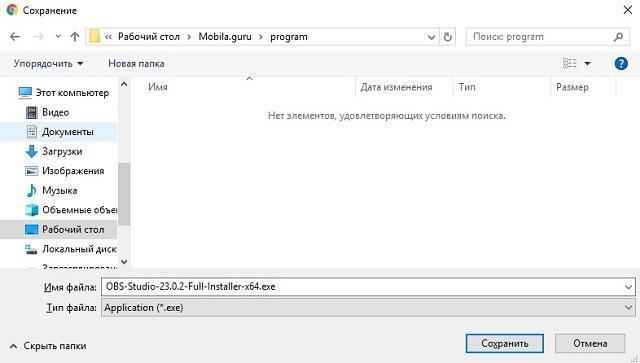
На этом установка OBS завершена, можно запускать программу и приступать к ее настройке.
Настройка ОБС для стрима на Твиче
В окне настроек программы достаточно много разделов, однако больше всего воздействия на стрим оказывают только «Вещание», «Вывод» и «Видео». Чтобы понимать возможности софта полностью, будут рассмотрены все категории параметров, в большей или меньшей степени.
Общие
В разделе «Общие» получится настроить поведение программы, язык интерфейса, выставить тему. Также пользователь может задать скрытие курсора за проекторы, прилипание окна к краям дисплея, скрытие программы в трей после запуска и т.д. Все представленные в этой категории настройки интуитивно понятны и не требуют детального рассмотрения.
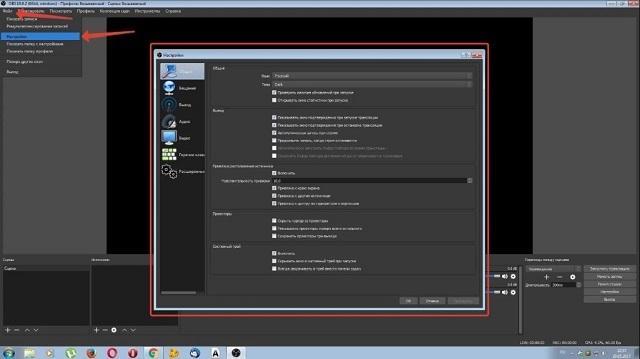
Вещание
В этой категории выставляем сервис, на который будет проводиться трансляция и указываем уникальный ключ потока. Подробная инструкция по работе с разделом:
- В строке «Тип вещания» указать «Сервисы вещания».
- «Сервис» – выбрать Twitch, YouTube или любой из представленных.
- «Сервер» – для сайта YouTube используется всего два сервера, а вот в отношении Твича следует проявить больше внимания. От правильного выбора зависит стабильность трансляции и длительность задержки между захватом видео и его показом зрителям. Как убрать задержку на стриме OBS? Выбрать сервер с наименьшим пингом, используя сервис inspector.twitch.tv. Вход на него происходит через аккаунт Twitch.
- «Ключ потока» — это уникальный идентификатор пользователя, который предоставляется сайтом.
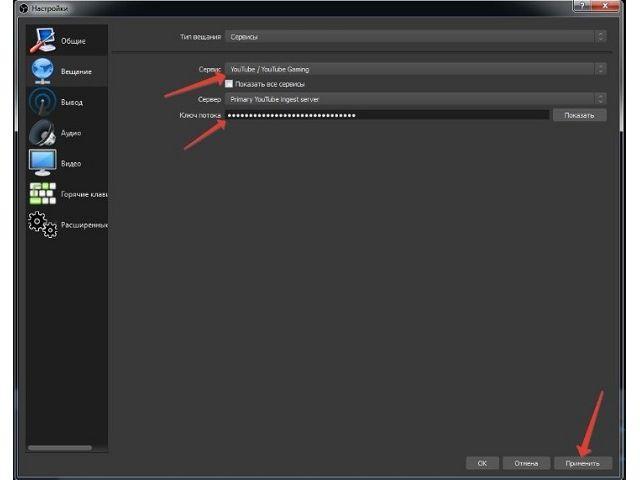
как начать стримить на твич и ютуб #twitchstreamer #twitchtv #twitchstream #streaming #твичстрим
- 1. На YouTube он находится в творческой студии, раздел «Прямые трансляции», «Начать эфир». С строке «Ключ трансляции» находится искомое значение: нажать «Показать», скопировать и вставить в окно программы.
Вывод
В разделе «Вывод» производится основная настройка будущего стрима. От установленных параметров будет зависеть качество передаваемого потока, производительность системы, задержка. Нельзя назвать универсальные значения, поскольку все зависит от конфигурации компьютера. Идеальное сочетание придется искать самостоятельно опытным путем.
Параметры и их значение:
- Сразу после перехода в раздел следует выставить «Режим вывода» – расширенный. Это позволит отобразить все доступные настройки.
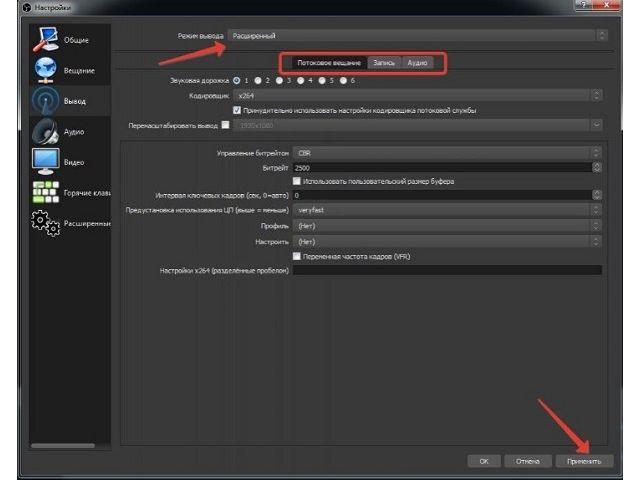
- 1. x264 – стриминг через процессор. Обладает такими преимуществами: высокое качество картинки, несущественная нагрузка на видеоядро, обеспечивает возможность трансляции на слабых ускорителях. Среди минусов: высокая нагрузка на процессор, необходимость скоростного интернета для передачи видео с большим битрейтом, который позволит устранить нехватку качества.
- 2. NVENC – кодировщик используется владельцами видеокарт от nVidia.
- 3. VCE – для видеокарт AMD.
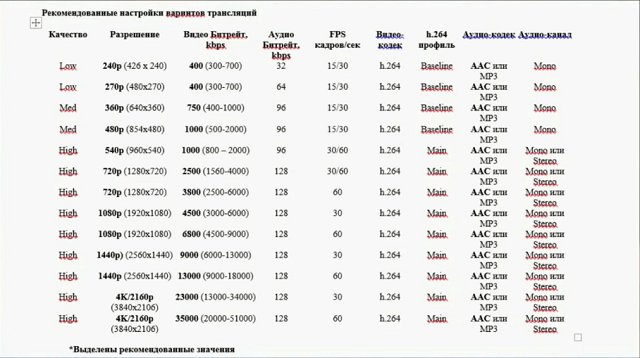
При выборе кодировщика NVENC будут показаны схожие параметры. Отличий несколько:
- двухпроходное кодирование – улучшает качество стрима, но повышает нагрузку на видеокарту (рекомендуется активировать);
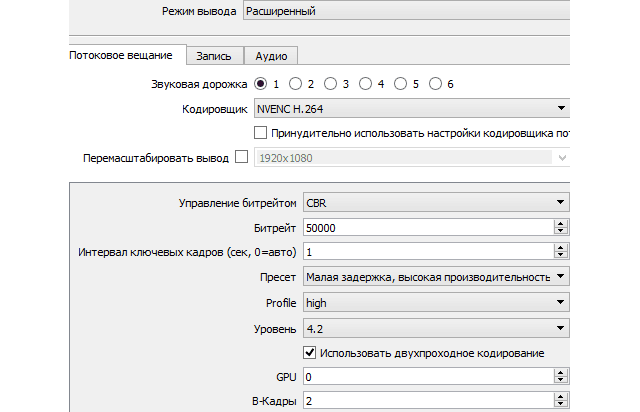
У кодировщика AMD также есть свои предустановки, для открытия всех настроек следует выставить режим «Эксперт». Подробно останавливаться на параметрах не будем, поскольку видеокарты этого производителя редко используются для стрима.
На вкладке «Запись» выбирается путь сохранения трансляции и желаемый формат файла.
Заметим, что настройка OBS для стрима на YouTube производится аналогично.
Аудио
В разделе «Аудио» ничего не придется менять, если в системе используется одна аудиокарта с одним микрофоном, в противном случае выбираются нужные из выпадающего списка. Также можно задать задержку включения и выключения микрофона.
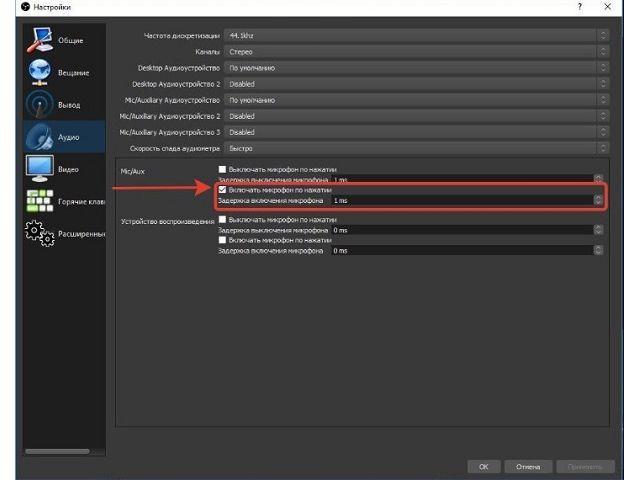
Видео
Здесь устанавливаются следующие параметры:
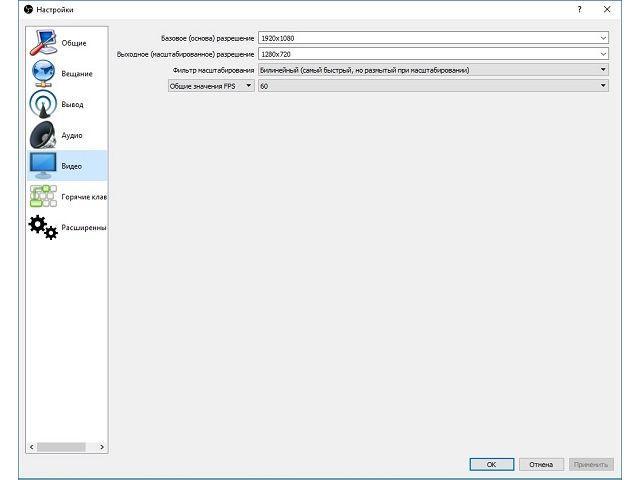
- Базовое разрешение – используемое на мониторе.
- Выходное разрешение – передаваемое на стрим. Лучше всего, если настройки будут совпадать, однако значение можно и уменьшить.
- Фильтр масштабирования – рекомендуется оставить билинейный, который установлен по умолчанию, он подойдет для большинства компьютеров. Бикубический позволяет устранить размытие в динамических сценах, но даст больше нагрузки на железо. Метод Ланцоша применяется только на очень мощных ПК.
- FPS – на производительном ПК следует установить 60, на среднем 30. Меньшее значение будет некомфортным для зрителей.
Горячие клавиши и расширенные настройки
В разделе «Горячие клавиши» устанавливается сочетание клавиш на различные действия: запуск и остановка трансляции, старт записи, включение и отключение звука, прочее.
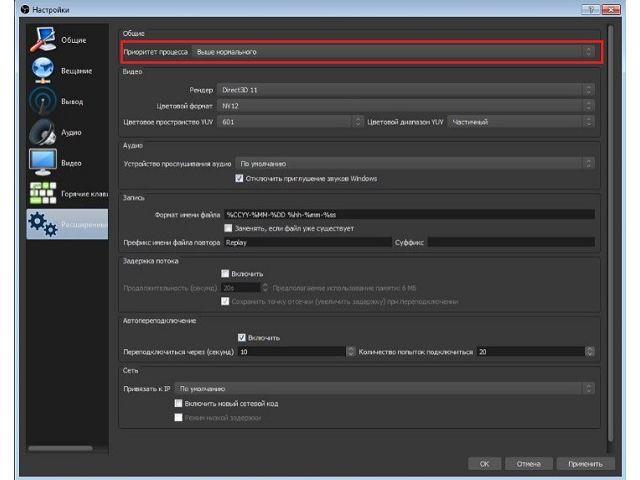
В расширенных настройках рекомендуется изменить один пункт – «Приоритет процесса». Значение «Высокий» не даст другим процессам влиять на стрим, вынося эту задачу на первое место.
Запуск трансляции
Разобравшись, как настроить ОБС для стрима на Твиче и Ютубе, можно протестировать софт и запустить первую трансляцию. Последовательность действий:
- На главном экране программы в блоке «Сцены» нажать на значок плюса.
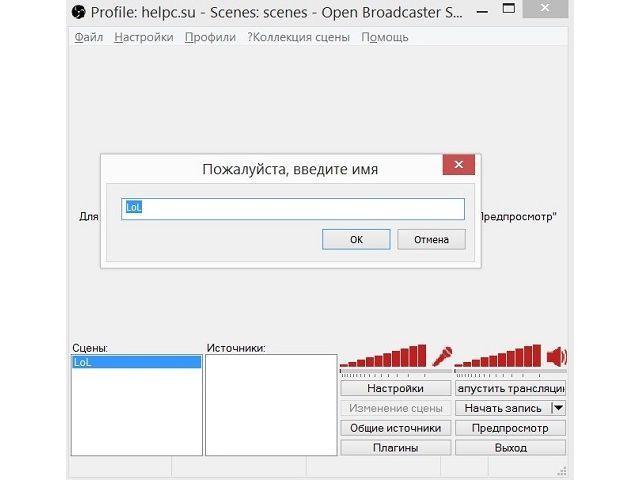
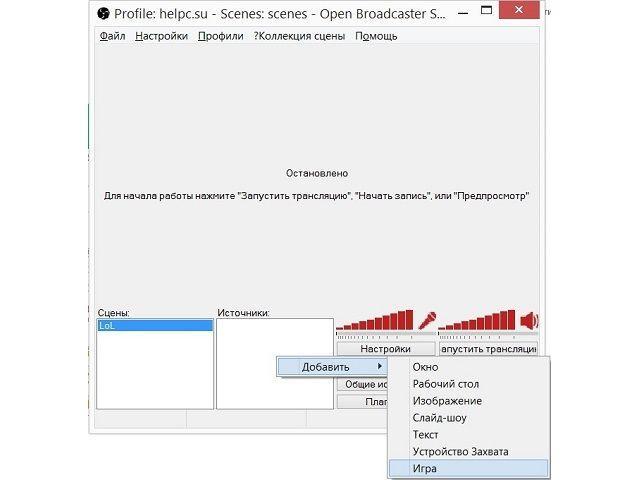
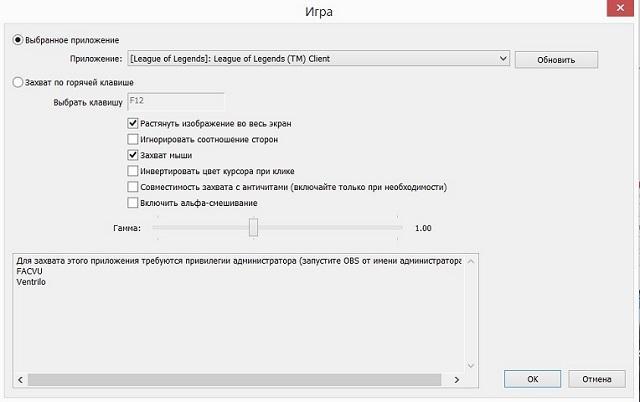
Проверяем качество стрима самостоятельно или просим друга дать оценку. При необходимости меняем параметры в разделах «Вывод» и «Видео», тем самым повышая или снижая нагрузку на процессор и видеокарту.
Как убрать задержку на стриме OBS
Помимо параметров программы, снижающих задержу, существует отдельная настойках на самих видео-сайтах. Для YouTube нужно:
- Перейти в творческую студию, подраздел «Начать эфир».
- Переключиться на вкладку «Параметры».
- В графе «Подстройка трансляции» выставить «Наименьшая задержка». Трансляция будет проходить в реальном времени, однако станет недоступно качество 1440р и 4К.
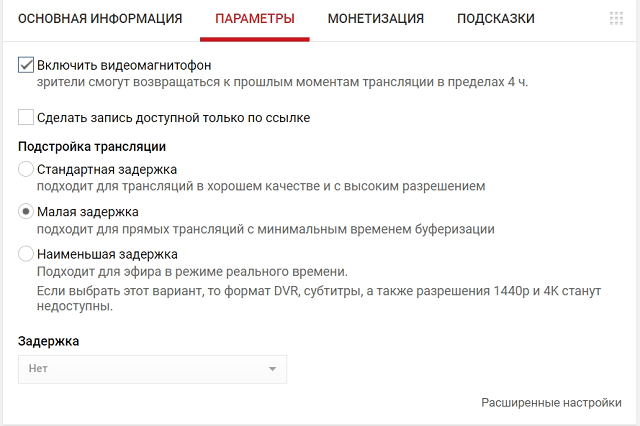
На Twitch функция пока еще считается экспериментальной, но уже может быть опробована пользователями:
- Открыть «Панель управления».
- Перейти в раздел «Канал».
- В настройках оптимизации выбрать параметр «Низкая задержка». Изменения будут применены для следующего стрима.
Устанавливать параметр рекомендуется пользователям, взаимодействующим со зрителями, если важна скорость реакции на сообщения в чате.
Источник: mobila.guru
Как транслировать на Twitch

Когда вы думаете о потоковой передаче, одно из самых громких имен, которое может прийти вам в голову, – это Twitch. В конце концов, это одна из платформ, которая существует дольше всего с момента ее первоначального создания как JustinTV в 2007 году.
Теперь им владеет Amazon , что позволяет компании из Сиэтла добавлять сотни функций, чтобы помочь своему росту.
Настройка потока на платформе с фиолетовой тематикой может быть сложной задачей, поэтому мы здесь, чтобы дать вам краткое описание настройки вашего потока – будь то игры или другая категория, которая может вас заинтересовать.
Создание учетной записи Twitch
Первое, что вам нужно сделать, это создать учетную запись на платформе, которая даст вам имя вашего канала, чтобы люди могли вас найти.
- Читайте в Принципах сообщества : Есть довольно много правил, следовать на Twitch, поэтому проверить принципы, чтобы убедиться, у вас есть общее представление о том, что вы можете и не можете делать на потоке.
В правом верхнем углу основного сайта Twitch дает вам возможность зарегистрироваться.
- Создайте учетную запись : при первом посещении Twitch.TV вы увидите кнопки «Войти» и «Зарегистрироваться» в правом верхнем углу сайта. Вам понадобится опция регистрации.
- Включить двухфакторную аутентификацию : Twitch не позволит вам вести прямые трансляции без включения 2FA из соображений безопасности. Создав учетную запись, нажмите на отображаемое изображение в правом верхнем углу, перейдите к настройкам в раскрывающемся меню, и вы увидите вкладку «Безопасность и конфиденциальность». Двухфакторная аутентификация проходит примерно на полпути вниз по странице.
Выберите программное обеспечение для прямой трансляции на Twitch
Самый простой способ транслировать на Twitch через ПК – выбрать программу кодирования. Эти программы позволяют вам легко применять то, что вы хотите транслировать, и они делают всю тяжелую работу, когда дело доходит до отображения потока на вашем канале.
Есть несколько вариантов на выбор, поэтому мы выбрали самые популярные:
- OBS Studio : лучший выбор для многих создателей, OBS Studio – это бесплатное программное обеспечение для потоковой передачи с открытым исходным кодом и кроссплатформенной совместимостью. У него есть некоторая кривая обучения, но на YouTube есть множество руководств, которые помогут вам в этом разобраться.
- Streamlabs OBS : второй по популярности вариант для стримеров, Streamlabs OBS имеет множество встроенных функций, которые вам придется найти отдельно от OBS Studio. Однако он доступен только для ПК с Windows.
- xSplit : наименее популярный из трех вариантов. Однако он светит только в том случае, если вы готовы инвестировать в платную версию.
Twitch также создает свою собственную проприетарную программу, она все еще находится в стадии бета-тестирования, но заслуживает почетного упоминания.
Где найти стримы для Twitch
Nerdordie.com – один из многих вариантов приобретения полностью разработанных потоковых пакетов.
Когда дело доходит до разработки внешнего вида вашего потока, существуют десятки веб-сайтов, которые предлагают пакеты полного потока, а также отдельные элементы, такие как наложения веб-камеры и предупреждения. Nerd or die и Visuals by impulse – это два, которые предлагают полные пакеты, но вы можете создать свой собственный на месте .
Если вы решите использовать Streamlabs OBS в качестве программного обеспечения для кодирования, в программу встроены десятки оверлейных пакетов, которые вы можете использовать.
Настройте программное обеспечение прямой трансляции для потоковой передачи с ПК
Один из аспектов потокового вещания, который привел к буму популярности, – это доступность. Все вышеупомянутое программное обеспечение предоставляет простые и понятные варианты настройки для новичков любого уровня сложности.
- Планируйте контент, который вы хотите транслировать: хотя у Twitch довольно большое игровое сообщество, платформа не ограничивает вас только этим. Спланируйте, хотите ли вы играть, крафтить или какую-либо из сотен предлагаемых категорий.
- Приобретите, подключите и настройте свое оборудование: для потоковой передачи с ПК требуется не только программное обеспечение, это также означает, что вам также понадобится немного оборудования – наиболее распространенными аксессуарами для потоковой передачи являются микрофоны и веб-камера.
- Подключите свое программное обеспечение к Twitch: после того, как на вашем компьютере будет установлено программное обеспечение по вашему выбору, вам необходимо подключить его к своей учетной записи Twitch. Все три перечисленных выше варианта обеспечивают быстрый и простой процесс подключения при установке. Скорее всего, это также будет включать базовые настройки качества потока после подключения вашей учетной записи.
- Добавьте свои визуальные и звуковые эффекты: в вашем программном обеспечении вы увидите поля с пометками «сцены» и «источники». Щелкните значок + рядом с каждым из этих полей, чтобы добавить любой из перечисленных параметров, отображаемых для ваших зрителей.
Прямая трансляция может быть невероятно увлекательной и полезной, но на то, чтобы узнать о ней, может потребоваться время.
Не беспокойтесь о начале, с малого, но обязательно получайте удовольствие!
Источник: wowmoon.ru
Что такое Твич — как правильно настроить стрим в 2019 году [Инструкция]
Большую популярность на видеохостингах имеют ролики с прохождениями игр игровым процессом.
Такие ролики пользователь может как записывать, так и демонстрировать в прямом эфире, то есть стримить – для этого существует множество сервисов, но основной из них – Твич.
Что такое Твич, для чего нужен, как стримить с использованием этого сервиса – ответы на эти вопросы приведены в материале.

- Принцип работы
- Преимущества
- Заработок
- Как стримить?
- Захват изображения
- Регистрация на Твиче
- Вывод
Принцип работы
Сервис появился и развился в версию, более или менее похожую на современную, в 2007-2008 годах.
В этот период начался активный переход пользователей с сайта Justin на Twitch, который оказался более узкоспециализированным, а потому эффективным и удобным.
Теперь каждый пользователь мог быстро запустить трансляцию своего игрового процесса в режиме реального времени, а другие пользователи сайта – просмотреть ее.
Сначала работа сайта сопровождалась огромным количеством проблем, сбоев, неполадок.
Но он активно развивался, проводились доработки, внедрялись инновации. Это привело к тому, что в 2011 году у сайта была уже два миллиона постоянных пользователей, а в 2014 – десятки миллионов (во многом возрастание популярности киберспорта связано именно с появлением Твитча).
Принцип работы сервиса в том, что он взаимодействует с аппаратными и программными ресурсами вашего компьютера.
То есть, вы выходите на сайт, запускаете игру, нажимаете одну кнопку на сайте и играете на своем ПК в стандартном режиме, не закрывая сайт.
При этом протоколы сайта связываются с вашим ПК, транслируя в прямой эфир происходящее на экране.
В зависимости от настроек, вы можете включить или отключить игровые звуки, активировать/отключить микрофон, отображение рабочего стола ПК вне игры и прочее.
Ролик можно сохранить для последующего выкладывания на видеохостингах.
Сайт имеет систему монетизации, которая позволяет активным и популярным стримерам зарабатывать на своих играх.
В случае, если трансляцию просматривает очень много пользователей стример может получать от этого некоторый доход.
Так как ежедневно сайт посещают до миллиона человек, вероятность заработка достаточно высока при наборе достаточной популярности и интересном, разнообразном игровом процессе (теперь игрокам не нужно ждать донейтов и т. п., чтобы продолжать заниматься съемкой роликов и трансляций). В настоящий момент сайт принадлежит компании Amazon. Его стоимость при продаже составляла один миллиард долларов. Google от покупки сервиса отказались.
Преимущества
Как только игроки узнали, что же такое Твич, популярность ресурса стала стремительно набирать обороты.
Благодаря ему киберспорт стал развиваться продуктивнее – теперь игроки удобно обменивались советами, особенностями тактики, способами прохождения сложных игровых эпизодов и прочее.
Это сделало игровой процесс более интересным и социальным, что в свою очередь значительно повысило продажи видеоигр.
Какие же преимущества имеет сервис и почему он получил такую значительную популярность?
- Широкий диапазон настроек для оптимальной и наиболее удобной трансляции;
- Хорошая и стабильная работа даже на компьютерах со слабым «железом»;
- Подстройка качества трансляции под скорость интернета и нагрузку на канал – трансляция идет без подвисаний и задержек;
- Наличие партнерской программы, с помощью которой игроки могут получать некоторый процент от прибыли сайта при посещении их трансляций большим количеством зрителей.
Хотя нельзя отрицать, что большое значение в росте популярности сервиса сыграла и грамотная пиар-компания создателей.
Заработок
Сразу нужно отметить, что несмотря на высокую популярность сайта и достаточно лояльную партнерскую программу, легкого и быстрого заработка здесь не будет хотя бы потому, что одновременно с вами трансляции запускает еще около 600 тысяч геймеров.
Таким образом, конкуренция очень высока. А система монетизации начинает работать только тогда, когда на вашей трансляции собирается не менее 500 зрителей, причем на протяжении всей трансляции это число должно быть постоянным или большим – если в какой-то момент один из пользователей отключится и число зрителей упадет до 499, то трансляция монетизирована не будет.
Нужно быть готовым к тому, что большинство пользователей ориентируется на известных и популярных стримеров, потому перед тем, как игры начнут приносить доход, пользователю придется достаточно активно рекламировать себя.
Какие же способы помогают повысить популярность?
- Большое количество свободного времени – для монетизации трансляции должны происходить не менее трех раз в неделю;
- Большая длительность трансляции по тем же причинам (около 6 часов);
- Прохождения новых и ожидаемых игр, опережение в этом смысле других пользователей;
- Активная реклама канала в других социальных сетях.
Немного облегчает ситуацию то, что все заявки на вступление в программу монетизации рассматривают реальные люди.
То есть, если некоторые незначительные критерии пользователя не дотягивают до требуемых, зато по другим он значительно превышает минимальные показатели, ему может быть сделана поблажка.
Важно! Администрация Twitch очень внимательно относится к защите авторских прав. Потому малейшее их нарушение ведет к блокировке пользователя, даже если он популярен и приносит сайту существенный доход.
Как стримить?
Для осуществления трансляции вам потребуется скачать программу для захвата видео с экрана и передачи его на сервера.
Также нужно создать учетную запись и сам канал на Твиче.
На примере, можете посмотреть нашу инструкцию по настройке OBS.
Захват изображения
Для того, чтобы начать трансляцию, следуйте алгоритму:
- Скачайте программу Open Broadcaster – это виртуальная камера, которая снимает ваш экран при игровом процессе и передает картинку на сервера Твича;
- Установите и запустите программу;
- Укажите язык интерфейса, с которым вам удобно будет работать;
- Перейдите во вкладку Кодирование и там настройте параметры изображения и битрейт в зависимости от того, насколько мощный у вас компьютер и быстрый интернет (изображения высокого качества могут передаваться дольше при медленном интернете, что будет вызывать задержки при трансляции);
- Теперь перейдите в раздел Вещание и выберите в нем TwitchJustin ;
- Введите ключ стрима (посмотреть ключ можно непосредственно на Твиче, о том как это сделать будет рассказано ниже) – ключ нужен для того, чтобы программа смогла подключиться и начать передавать картинку на сервера сайта;
- Поочередно перейдите во вкладки Звук и Видео и укажите оптимальные параметры в зависимости от особенностей игрового процесса и мощности вашего компьютера;
- Сохраните изменения и перезапустите программу;
- Перейдите в раздел Сцены ;
- Укажите источник захвата видео, то есть вашу игру, которая уже должна быть запущена в режиме окна (при запуске в полноэкранном режиме захвата картинки не произойдет);
- Укажите параметр Захват окна ;
- Нажмите на Старт .
Теперь трансляция запущена. Прервать ее можно, нажав на соответствующую кнопку во вкладке Сцены .
Регистрация на Твиче
Прежде чем проводить настройку канала, вам необходимо зарегистрироваться на самом сайте.
Для этого проделайте следующее:
- В верхнем правом углу главной страницы сайта найдите кнопку Регистрация и нажмите на нее;
- Откроется в сплывающее окно (они не должны быть заблокированы в вашем браузере) – заполните в нем все поля, подтвердите, что вы не робот и нажмите Подписаться ;
- Подождите, пока на указанный вами при регистрации адрес электронной почты придет письмо со ссылкой;
- Перейдите по ней, подтвердив свой электронный адрес.
Учетная запись создана. Теперь вам нужно найти ключ для стрима, который вы введете в соответствующее поле при настройке канала. Без него трансляция не начнется, так как он нужен для того, чтобы программа могла подключиться к серверам сайта.
- Авторизируйтесь на сайте;
- Кликните по значку профиля в левом верхнем углу экрана;
- В выпавшем меню перейдите на раздел Панель управления ;
- Перейдите в раздел Канал ;
Источник: geek-nose.com